Googleフォトを使いこなそう!写真を賢く保存する方法は?
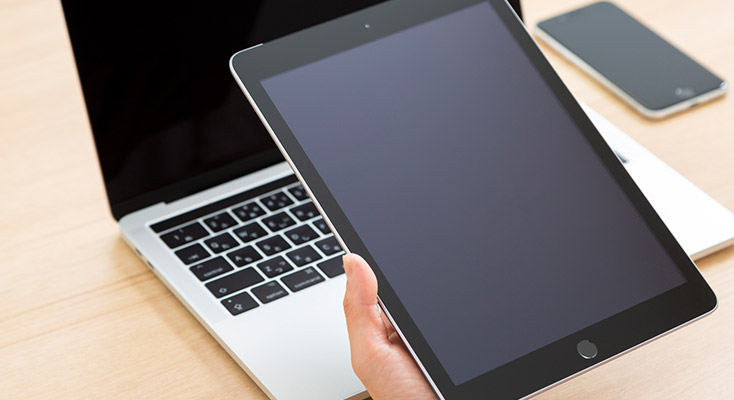
写真や動画をオンライン上に保存できるクラウドサービス「Googleフォト」は、容量無制限ながら無料で使用できたため、高い人気を集めていました。しかし、2021年5月末をもって容量無制限が終了し、6月以降は容量15GBまでが無料、それ以上のデータを保存する場合は有料となるサービス内容に切り替わっています。たくさんのデータを保存したい時は、どうすれば良いのでしょうか。この記事では、Googleフォトの概要を確認しながら、代替となる他のデータ保存方法を解説します。
※この記事は2024/7/2に再編集しました。
目次
Googleフォトとは?

Googleフォトは、Google社が提供しているオンラインストレージ(クラウドストレージ)サービスのひとつです。写真や動画のデータをオンライン上にバックアップしておけるため、複数の端末でデータを管理できるようになります。データを検索したり編集作業を行ったり、他のユーザーと共有したりするのも簡単で、使い勝手が良いことから、人気を集めているサービスです。撮影場所や被写体、人物などからデータを自動で分類する「アルバム」機能を搭載しており、データ管理を簡単に済ませることもできます。Googleフォトにデータをアップロードする際は、「元のサイズ」と「保存容量の節約画質(旧:高画質)」の2つから選択できます。データをオリジナル画質のまま保存する「元のサイズ」だと、無料で保存できる容量は最大15GBです。一方のデータを圧縮して保存する「保存容量の節約画質」は、以前は容量無制限で使用できましたが、2021年6月以降は、無料だと最大15GBしか保存できないように仕様が変わっています。
Googleフォトの使い方

Googleフォトは、写真や動画の保存・管理に役立つさまざまな機能を搭載しています。Googleフォトを使ううえで理解しておくと便利な、バックアップの方法や写真の編集といった機能の例をご紹介します。
使う前に必要な準備
スマートフォンでGoogleフォトを利用するには、Googleフォトのアプリとアカウントが必要です。Androidスマホはアプリがプリインストールされているので、アカウントを作成していれば、特別な作業は不要です。
iPhoneを使用している方は、アプリのインストールとアカウントの作成を済ませておきましょう。アカウントの作成はGoogleアカウントのログインページから、アプリのダウンロードはApp Storeから行えます。
データをバックアップする
Googleフォトのアプリは、スマホ本体の写真や動画を自動でクラウドストレージにバックアップできます。クラウドストレージ内にバックアップしたデータは、スマホ本体から削除可能です。本体容量を確保したい時に役立ちます。
【バックアップの設定方法】
- Googleフォトアプリを開き、画面右上のアイコンをタップするタップする
- 「フォトの設定」⇒「バックアップ」の順にタップする
- 「バックアップ」をオンにすると、自動的にデータがバックアップされる
写真や動画を長押しすると表示されるメニューからバックアップボタンを選択し、手動でバックアップすることもできます。
写真を編集する
写真や動画を長押しすると表示されるメニューからバックアップボタンを選択し、手動でバックアップすることもできます。
Googleフォトでは、切り抜きや明るさの調整など、撮影した画像を編集することもできます。Google Oneに登録している方は、消しゴムマジックやぼかしといった機能を使うことも可能です。
※一部機能の利用は、RAM 3GB以上、Android 8.0以降を満たしていることも要件となります。
データを共有する
写真を選択して他の人に共有もできます。写真と一緒にメッセージを送ることも可能です。また、共有アルバムを作成して、複数人で閲覧・編集を行うこともできます。家族写真や友人との旅行の写真などを、複数人とシェアしたい時に便利です。
sss

sss
sss
sss
sss
sss
sss
sss
sss
sss
sss
sss

sss
sss
sss
sss
sss
sss
sss
sss
sss
sss
sss

sss
sss
sss
sss
sss
sss
sss
sss
sss
sss


